Ci-dessous est présenté un atelier découverte du logiciel de modélisation 3D 123D Design de Autodesk.
Pas à pas, parvenez à créer votre propre pièce d'échec, où il vous appartient d'imaginer le design.
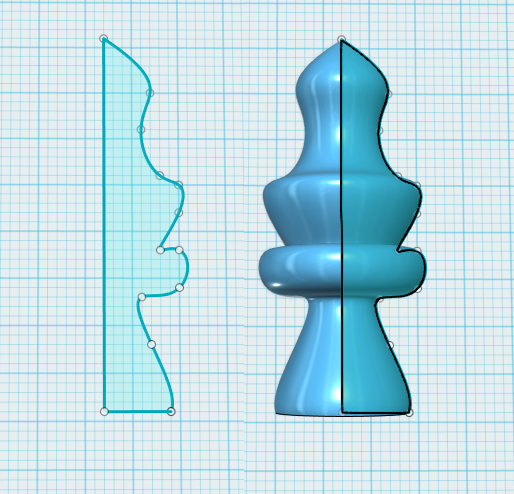
1. Assurez-vous d'avoir le logiciel 123D Design, téléchargeable gratuitement.
2. A l'ouverture du logiciel, cliquez sur "Start a New Project".
3. Avant de commencer, appropriez-vous quelques contrôles indispensables :
- Pour zoomer, utilisez la molette de votre souris.
- Pour changer de plan, cliquez droit et orientez votre souris (vous pouvez aussi utilisez le cube en haut à droite pour plus de précisions).
- Pour déplacer la grille, restez appuyé sur la molette et cliquez droit sur la grille tout en orientant votre souris.
- Pour annuler une action commencée, utilisez la touche échap.
- Pour retourner en arrière, utilisez les touches Ctrl+Z
4. Choisissez dans la boîte à outils Spline (crayon des lignes arrondies). Puis tracez sur le quadrillage la forme verticale que vous souhaitez, du bas vers le haut. Il s’agira du tour extérieur de la pièce.

Pour bien comprendre le cheminement, il est nécessaire que vous imaginiez partir d’une forme en 2D à laquelle nous allons donner du volume.
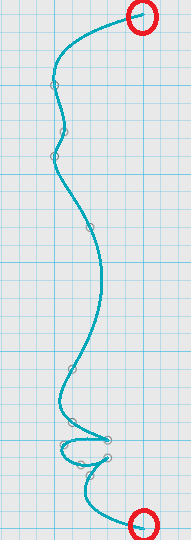
5. Choisissez ensuite dans les outils Polyline (crayon des lignes droites). Et reliez le point du haut avec le point du bas : c’est l’axe de la pièce.

6. Toujours avec l’outil Polyline (lignes droites), tracez une ligne horizontale entre l’axe et la ligne arrondie : nous allons créer une base afin que la pièce reste droite lorsqu’elle sera debout.
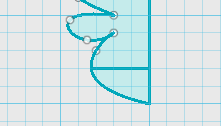
7. Il faut alors retirer le surplus. Pour ça, retournez dans les outils chercher l’outil Trim (découpeur de lignes) et cliquez sur les lignes que vous voulez effacer

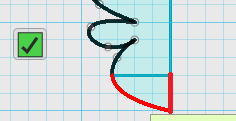
8. Maintenant, nous allons donner du volume à la forme. Retournez dans les outils et choisissez l’outil Revolve. Une case sur le côté apparait, clique sur Axis puis cliquez sur l’axe de la pièce (la ligne droite verticale). Ensuite il faut renseigner le nombre de degrés que vous souhaitez autour de l’axe. Puisque nous voulons une forme circulaire complète, renseignez le champ par 360 et appuyer sur la touche « entrer » pour valider votre choix.
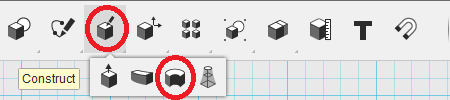

Il faut maintenant enregistrer votre pièce au format .STL et l'envoyer à un propriétaire d'imprimante 3D qui se chargera de générer un G-code pour vous l'imprimer.
A vous de jouer !
